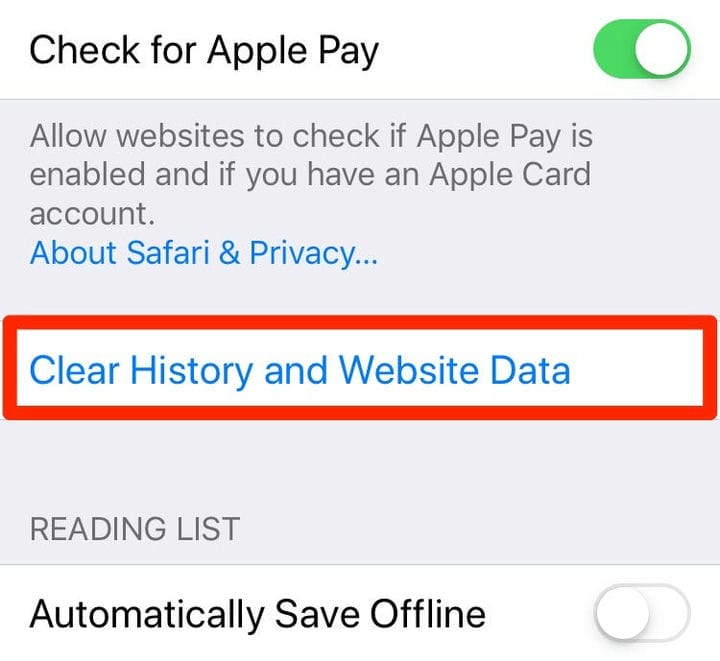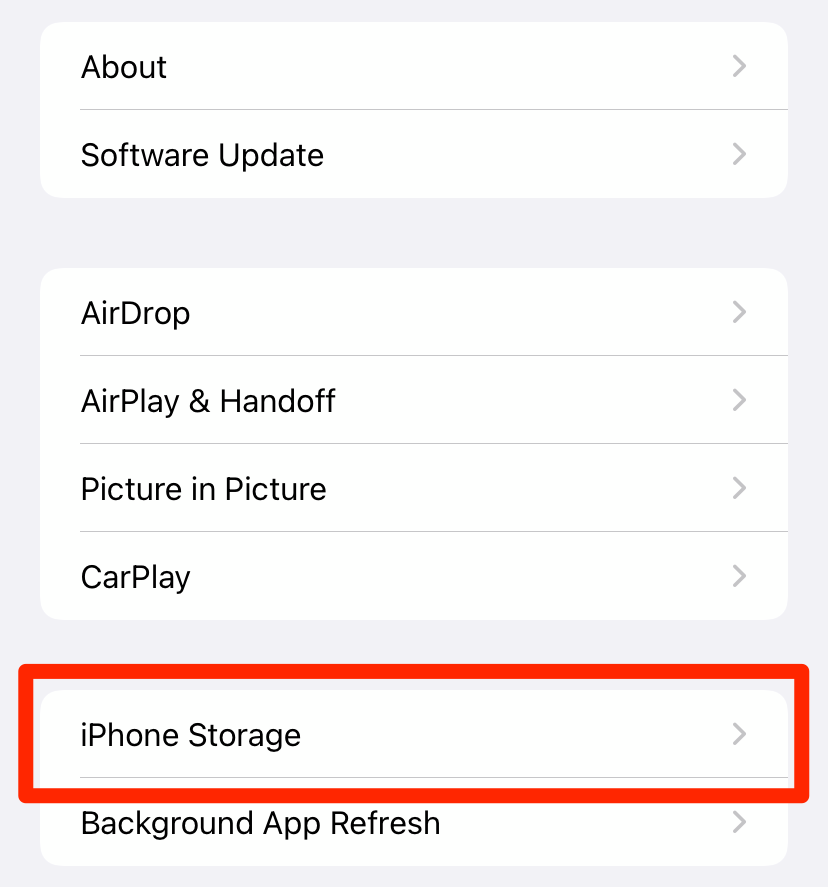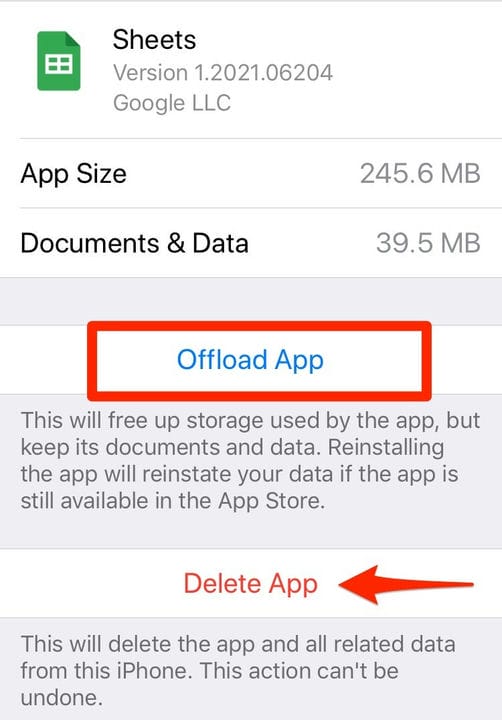Jak wyczyścić pamięć podręczną i historię na iPhonie
- Możesz wyczyścić pamięć podręczną, historię i pliki cookie na iPhonie, aby poprawić jego szybkość i wydajność.
- Wyczyszczenie pamięci podręcznej aplikacji iPhone'a może również zwolnić dodatkowe miejsce do przechowywania.
- Po wyczyszczeniu pamięci podręcznej iPhone'a możesz zostać wylogowany z niektórych witryn i aplikacji.
Twój iPhone przechowuje dwie główne pamięci podręczne danych: jedną dla Safari, a drugą dla wszystkich pozostałych aplikacji. Wyczyszczenie tych pamięci podręcznych może zwolnić miejsce na iPhonie, poprawiając szybkość i wydajność poprzez usunięcie niepotrzebnych danych aplikacji.
Oto jak wyczyścić obie pamięci podręczne na iPhonie.
Gdy wyczyścisz pamięć podręczną Safari na iPhonie, oznacza to, że wszystkie pliki, obrazy, hasła i skrypty z ostatnio odwiedzanych witryn zostaną wyczyszczone.
Aby wyczyścić pamięć podręczną Safari:
1. Otwórz aplikację Ustawienia i dotknij Safari.
2 Przewiń w dół i stuknij opcję Wyczyść historię i dane witryny.
Dotknij "Wyczyść historię i dane witryny", aby wyczyścić pamięć podręczną Safari, historię i pliki cookie.
Abbey Biały/Insider
3. Twoje urządzenie zapyta, czy naprawdę chcesz wyczyścić dane Safari. Potwierdź swój wybór.
Możesz też wyczyścić tylko pamięć podręczną, ale zachować historię i pliki cookie, otwierając to menu, dotykając Zaawansowane na dole, następnie Dane witryny, a na końcu Usuń wszystkie dane witryny.
Jak wyczyścić pamięć podręczną aplikacji iPhone'a?
Aby wyczyścić pamięć podręczną aplikacji na iPhone'a, musisz je odciążyć. Odciążenie aplikacji zwolni miejsce, z którego korzysta aplikacja, przy jednoczesnym zachowaniu dokumentów i danych. Po ponownym zainstalowaniu aplikacji Twoje dane zostaną odzyskane.
1. Otwórz aplikację Ustawienia i stuknij Ogólne, a następnie wybierz Pamięć iPhone'a.
Możesz znaleźć swoje aplikacje na stronie „Przechowywanie iPhone'a".
William Antonelli / Insider
2. Poczekaj, aż strona załaduje listę wszystkich Twoich aplikacji. Po wygenerowaniu listy wybierz aplikację, którą chcesz wyczyścić, i dotknij Odciąż aplikację.
Możesz także usunąć aplikację, jeśli już jej nie potrzebujesz, co zwolni jeszcze więcej miejsca.
Dotknij "Odciąż", aby usunąć aplikację i zrobić miejsce na iPhonie.